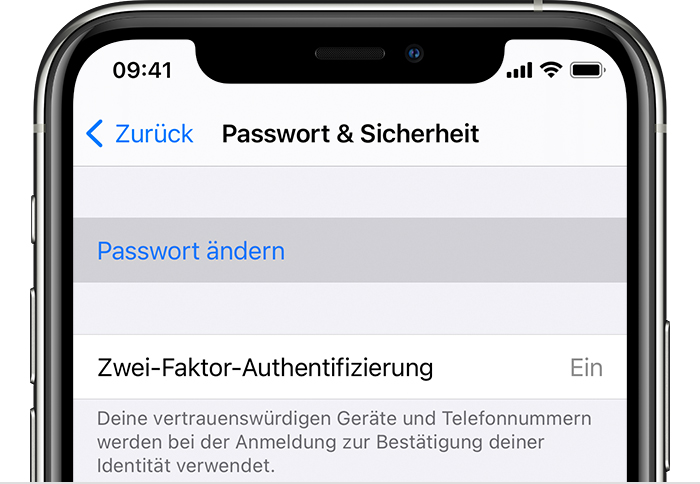Gehe in die Einstellungen>FaceID und Code und mach dann den Regler bei iTunes an.
Passwort zurücksetzen
Führe die folgenden Schritte aus, um dein Passwort von einem vertrauenswürdigen iPhone, iPad, iPod touch oder Mac aus zurückzusetzen. Du kannst auch das iPhone, iPad oder den iPod touch eines Freundes oder Familienmitglieds verwenden. Wenn das nicht funktioniert, bist du möglicherweise nicht auf einem qualifizierten Gerät bei iCloud angemeldet oder hast die Zwei-Faktor-Authentifizierung für deine Apple-ID aktiviert. Halte dich stattdessen an die folgenden Schritte.
Auf dem iPhone, iPad oder iPod touch
- Öffne "Einstellungen".
- Tippe auf "[dein Name]" > "Passwort & Sicherheit" > "Passwort ändern".
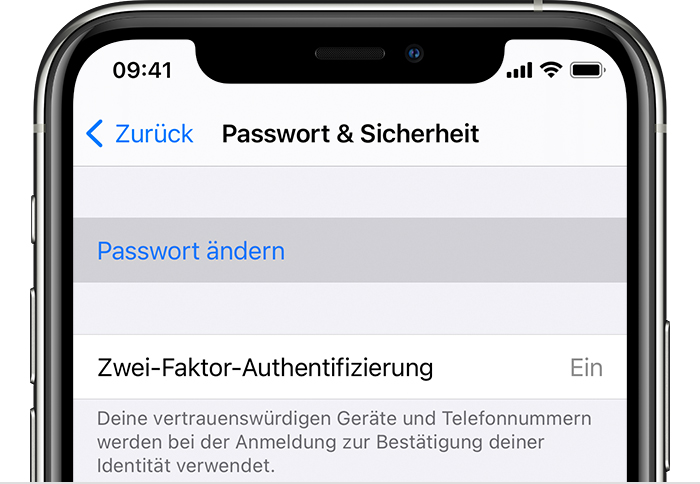
- Wenn du bei iCloud angemeldet bist und einen Code aktiviert hast, wirst du aufgefordert, den Code für dein Gerät einzugeben.
- Folge den Anweisungen auf dem Bildschirm, um dein Passwort zu aktualisieren.
Auf dem Mac
Mit macOS Catalina:
- Wähle das Apple-Menü () > "Systemeinstellungen", und klicke auf "Apple-ID".
- Klicke auf "Passwort & Sicherheit".
- Wenn du zur Eingabe deines Apple-ID-Passworts aufgefordert wirst, klicke auf "Apple-ID oder Passwort vergessen", und folge den Anweisungen auf dem Bildschirm. Du kannst die letzten nachfolgenden Schritte überspringen.
- Klicke auf "Passwort ändern". Damit du dein Apple-ID-Passwort zurücksetzen kannst, musst du zuerst das Passwort für das Entsperren deines Mac eingeben.
Mit macOS Mojave, High Sierra oder Sierra:
- Wähle das Apple-Menü () > "Systemeinstellungen", und klicke anschließend auf "iCloud".
- Wähle "Accountdetails".
- Wenn du zur Eingabe deines Apple-ID-Passworts aufgefordert wirst, klicke auf "Apple-ID oder Passwort vergessen", und folge den Anweisungen auf dem Bildschirm. Du kannst die letzten nachfolgenden Schritte überspringen.
- Klicke auf "Sicherheit" > "Passwort zurücksetzen" oder "Passwort ändern". Damit du dein Apple-ID-Passwort zurücksetzen kannst, musst du zuerst das Passwort für das Entsperren deines Mac eingeben.